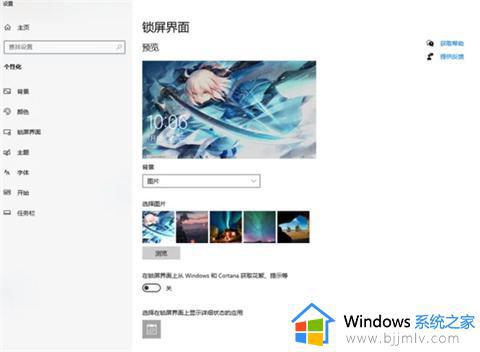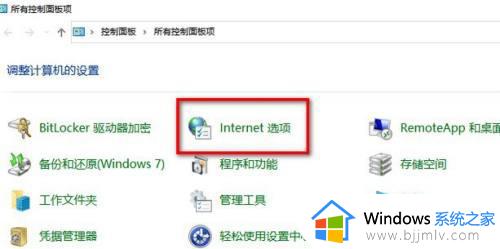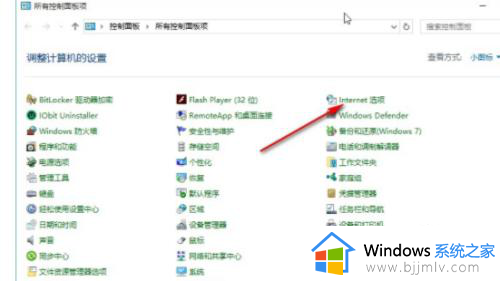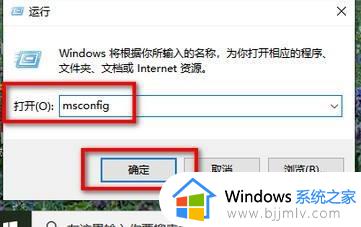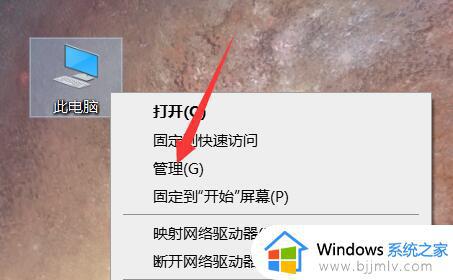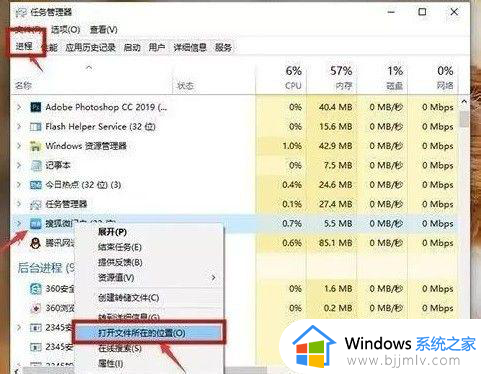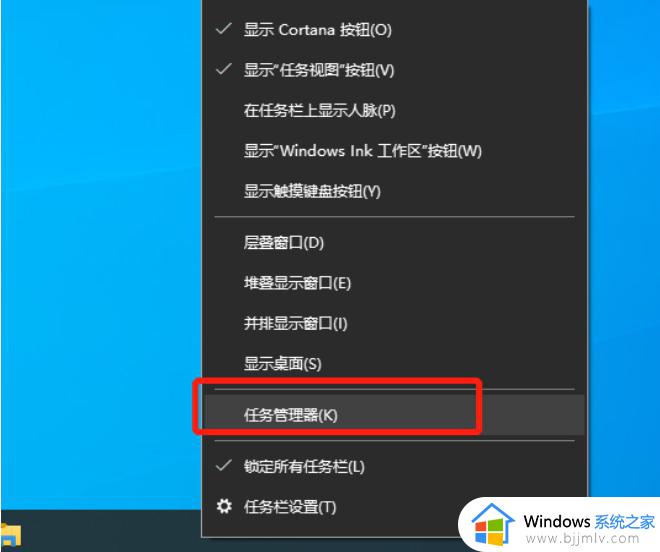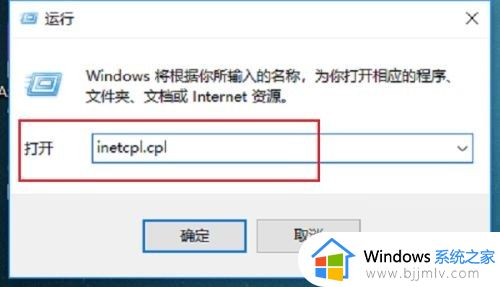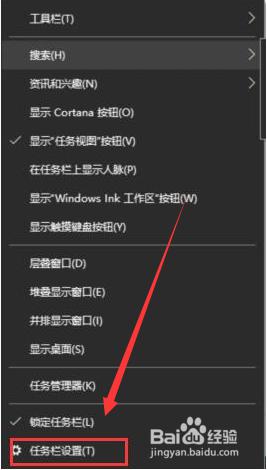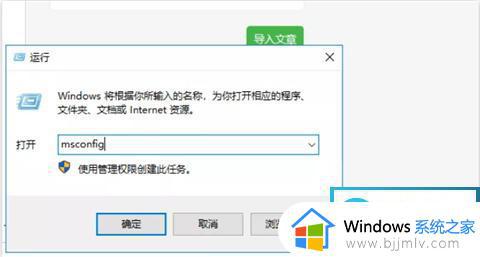win10自动弹出屏保广告怎么办 win10电脑自动进入广告屏保如何解决
在运行win10系统的过程中,相关很多用户也会遇到电脑一段时间无人操作时自动进入屏保模式的情况,不过在win10系统自动进入屏保界面时,却总是会自动弹出广告消息的问题,对此win10自动弹出屏保广告怎么办呢?今天小编就给大家讲解一下win10电脑自动进入广告屏保如何解决全部内容。
具体方法如下:
1、在Windows10系统桌面,右键点击屏幕左下角的开始按钮,在弹出菜单中选择“设置”的菜单项。
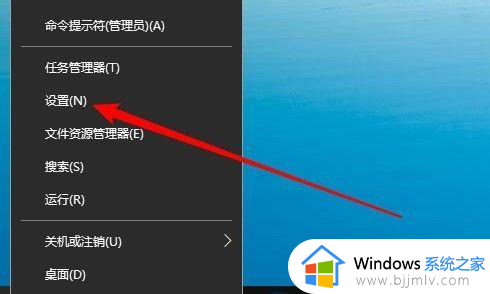
2、在打开的设置窗口中,我们点击“个性化”的图标。
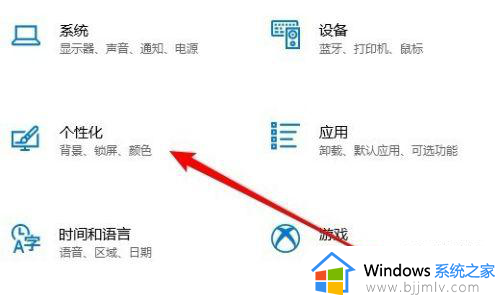
3、然后在打开的Windows10的设置窗口中,点击左侧边栏的“锁屏界面”的菜单项。
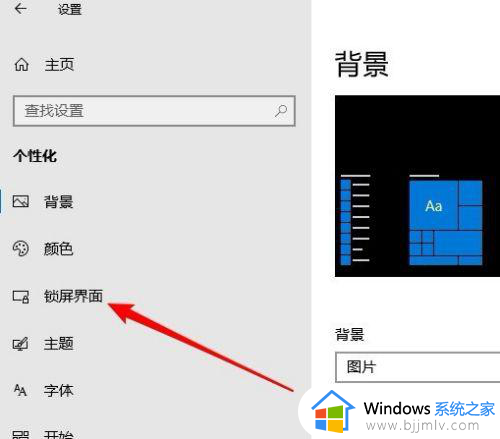
4、在右侧的窗口中点击“背景”下拉按钮,在弹出菜单中选择“幻灯片放映”的菜单项。
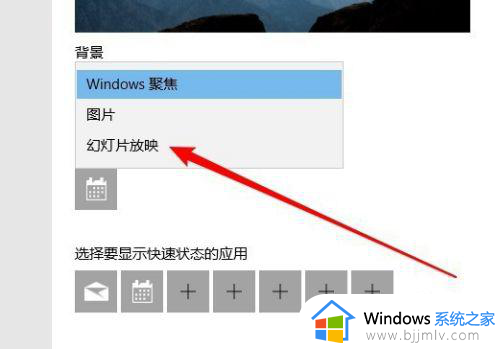
5、然后找到高级幻灯片放映设置中“在锁屏界面上从Windows和Cortana获取花絮、提示等”的设置项。
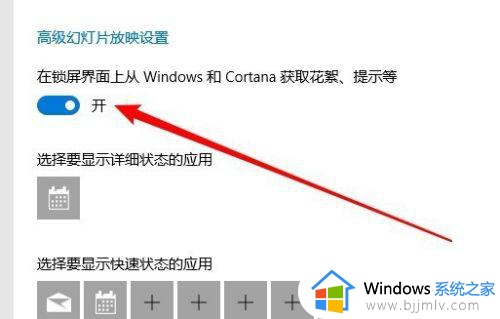
6、把该设置项后面的开关设置为关闭的状态就可以了。
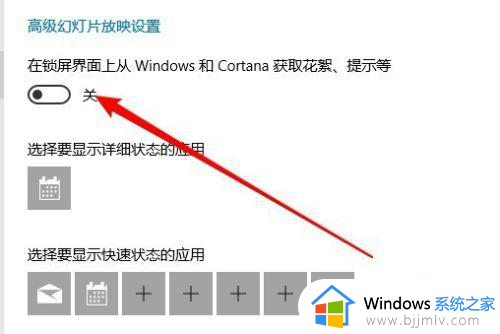
这篇文章的内容就是win10电脑自动进入广告屏保如何解决全部内容了,有遇到这种情况的用户可以按照小编的方法来进行解决,希望本文能够对大家有所帮助。